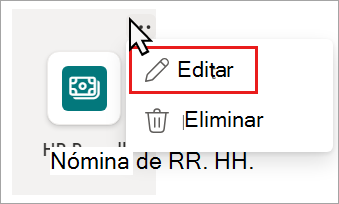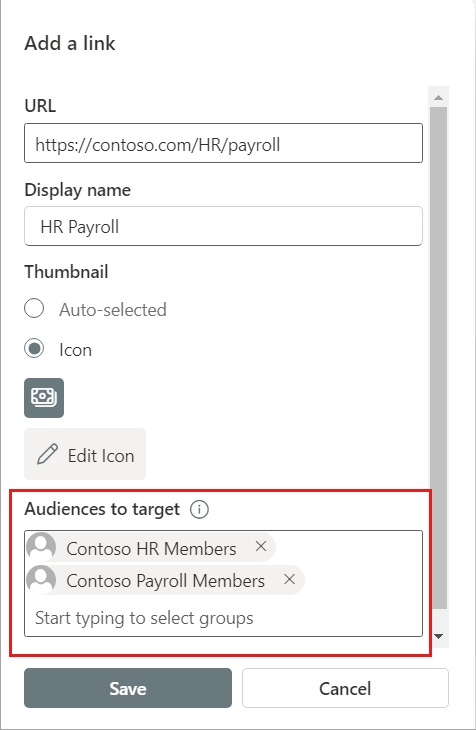Uso de la segmentación de audiencia en Viva Connections para personalizar la experiencia
Obtenga más información sobre las formas en que se puede usar la segmentación de público para asegurarse de que las audiencias adecuadas ven el contenido adecuado en Viva Connections. La segmentación de público se puede aplicar a los tres componentes que componen Viva Connections: el panel, la fuente y los recursos.
Puede asegurarse de que el contenido lo vean los usuarios adecuados mediante el uso de la segmentación de audiencia dentro de su experiencia de Viva Connections, que se detalla en este artículo. También puede crear experiencias de Viva Connections independientes para diferentes audiencias. Obtenga información sobre la diferencia entre la segmentación del público y las distintas experiencias.
Nota:
- La segmentación del público filtra el contenido, pero no está pensada para gestionar los permisos, el acceso o proteger el contenido confidencial.
- se admiten Microsoft Entra grupos (incluidos los grupos de seguridad, los grupos de Microsoft 365 y los grupos dinámicos de Microsoft Entra).
- En el modo de edición, el autor podrá ver todo el contenido. En el modo de lectura, el contenido se filtrará en función del público seleccionado.
- Publique (o vuelva a publicar) para guardar los cambios realizados en el contenido de la página existente, los metadatos de página y la configuración de destino de la audiencia para que las características de segmentación de audiencia surtan efecto.
- Si ha seleccionado un grupo de destinatarios que ha creado o modificado recientemente, es posible que tarde algún tiempo en ver la segmentación aplicada a ese grupo.
Funcionamiento de la segmentación de público para cada componente
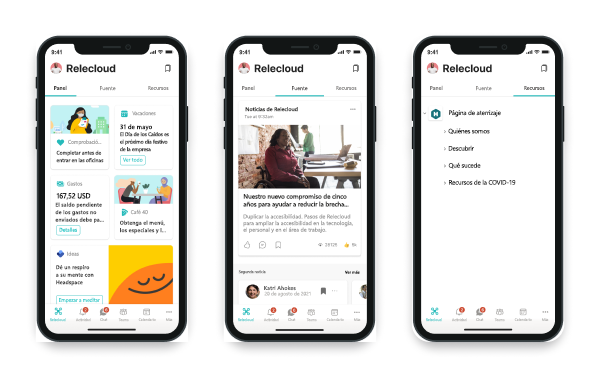
| Panel | Fuente | Recursos |
|---|---|---|
| La segmentación de público se puede aplicar a las tarjetas del panel. | La segmentación de público se puede aplicar a las publicaciones de noticias de SharePoint que se muestran en la fuente. | La segmentación de público se puede aplicar a los vínculos que se muestran en Recursos. |
Aplicación de la segmentación de público a las tarjetas del panel
Cree una experiencia personalizada dirigiendo las tarjetas de panel a audiencias específicas para asegurarse de que solo se ven las tarjetas más relevantes. Use la segmentación de público para crear vistas personalizadas para distintos roles y regiones, generar tantas vistas diferentes como sea necesario para crear experiencias únicas y asegurarse de que el público previsto ve el contenido más importante. Siga estas instrucciones si va a configurar el panel de Viva Connections por primera vez.
Nota:
Debe ser propietario del sitio principal de SharePoint para editar el panel de Viva Connections.
En la opción Configuración, seleccione Administrar Viva Connections.
Seleccione Ver panel y, después, Editar.
Seleccione Editar en la tarjeta a la que desea aplicar la segmentación de público.
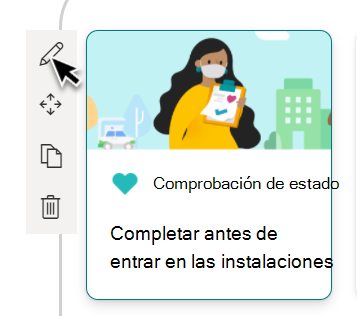
En la parte inferior del panel de edición, aplique grupos al campo Público objetivo. Salga del panel de edición cuando haya terminado.
Obtenga una vista previa de la experiencia de visualización para diferentes públicos y dispositivos seleccionando Vista previa en la barra de comandos y, a continuación, seleccione públicos para obtener una vista previa como. Asegúrese de obtener una vista previa de la experiencia para cada público y en dispositivos móviles y de escritorio.
En el modo de vista previa, asegúrese de lo siguiente:
- No hay espacios físicos entre las tarjetas que puedan aparecer al obtener una vista previa de diferentes públicos y dispositivos. Si ve espacios, reorganice las tarjetas para que todo el público y los dispositivos tengan una experiencia de visualización de alta calidad.
- Los iconos, los gráficos y las imágenes son fáciles de identificar y comprender.
- Los botones y vínculos están activos y van a sus destinos previstos.
- Las etiquetas y el texto de descripción son útiles, fáciles de leer y tienen sentido para el público previsto.
Vuelva a publicar el panel cuando haya terminado para que la segmentación de público surta efecto.

Aplicar la segmentación del público a las publicaciones de noticias que se mostrarán en la fuente
Aplicar segmentación de público a las publicaciones de noticias de SharePoint ayuda a exponer publicaciones de noticias individuales dentro de la fuente. El contenido que se muestra en la fuente de Viva Connections se agrega a partir de algunas fuentes: publicaciones de sitios de noticias oficiales de la organización, noticias que se han potenciado y publicaciones de noticias en vídeo. Obtenga más información sobre cómo se origina y clasifica el contenido en la fuente de Viva Connections.
Comience desde el sitio donde se publican las noticias. Seleccione Configuración y, a continuación, Contenido del sitio.
Seleccione la biblioteca donde se encuentra la publicación de noticias. seleccione Configuración de nuevo y, a continuación, seleccione Configuración de biblioteca.
En Configuración general, seleccione Configuración de destino de público. A continuación, marque la casilla situada junto a Habilitar segmentación de público y, a continuación, seleccione De acuerdo.
A continuación, vaya a la publicación de noticias en Contenido del sitio. Seleccione la publicación de noticias a la que desea aplicar públicos y seleccione Detalles de la página en la barra de comandos.
En el panel que se abre, aplique groupos al campo Audiencia. Seleccione Guardar cuando haya terminado y volver a publicar la publicación de noticias para que la segmentación de público surta efecto.
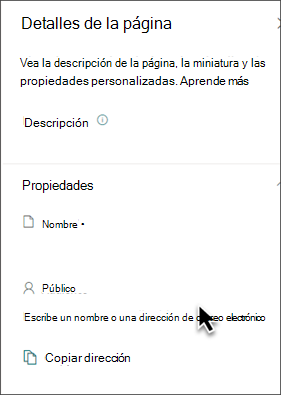
Aplicación de la segmentación de público a los vínculos de los recursos
Los recursos son los vínculos de navegación que se muestran debajo del panel. Puede proporcionar otro nivel de personalización a los vínculos de recursos mediante la aplicación de la segmentación de audiencia. Los vínculos de recursos que tienen aplicada la segmentación de audiencia solo aparecerán a los usuarios que formen parte de la audiencia seleccionada.
Por ejemplo, una organización podría usar la segmentación de audiencia para proporcionar un conjunto de vínculos de recursos para los usuarios que trabajan en Recursos humanos que solo verían estos empleados.
Para empezar, seleccione Editar en la sección Recursos de la experiencia de Connections.
Mantenga el puntero sobre el vínculo del recurso y seleccione los puntos suspensivos.
Seleccione Editar.
En Audiencias de destino, escriba los grupos M365 que desea ver el vínculo de recursos. Se pueden dirigir hasta 10 audiencias.
Seleccione Guardar.
- Los vínculos destinados a audiencias específicas mostrarán un icono de segmentación de audiencia en la parte superior izquierda del vínculo de recursos.
Obtenga más información sobre la personalización de recursos.
Más recursos
Información general: Viva Connections
Creación del panel de Viva Connections
Preguntas más frecuentes sobre la fuente para Viva Connections
Configurar la navegación global en la barra de aplicaciones de SharePoint
Comentarios
Próximamente: A lo largo de 2024 iremos eliminando gradualmente GitHub Issues como mecanismo de comentarios sobre el contenido y lo sustituiremos por un nuevo sistema de comentarios. Para más información, vea: https://aka.ms/ContentUserFeedback.
Enviar y ver comentarios de